반응형

게임을 플레이 하기 위해서는 보통 그래픽 카드 성능이 좋아야 합니다.
그렇기 때문에 자신이 하는 게임이 제대로 구동되지 않거나 성능이 부족하여 렉이 걸리는 경우 컴퓨터의 장착된 그래픽 카드를 확인하시는게 좋은데요.
컴퓨터에서 그래픽 카드 모델명 확인 방법은 매우 간단합니다.
이번에는 윈도우 11 그래픽 카드 모델 확인 방법 3가지에 대해 알려드리려고 합니다.
방법1 - 장치 관리자
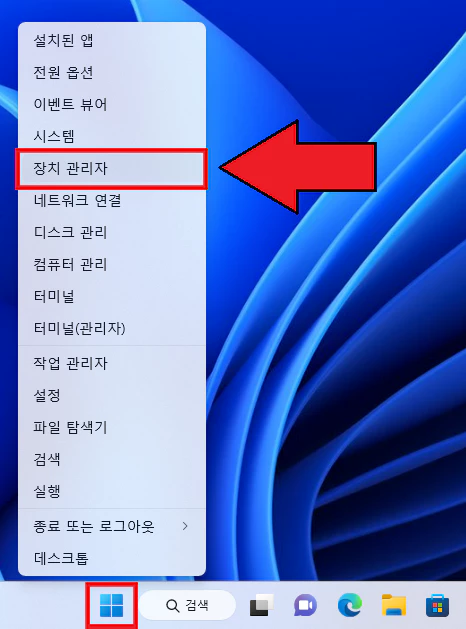
▲ 윈도우 작업 표시줄에 있는 시작 아이콘을 [마우스 우 클릭 - 장치 관리자]를 클릭합니다.
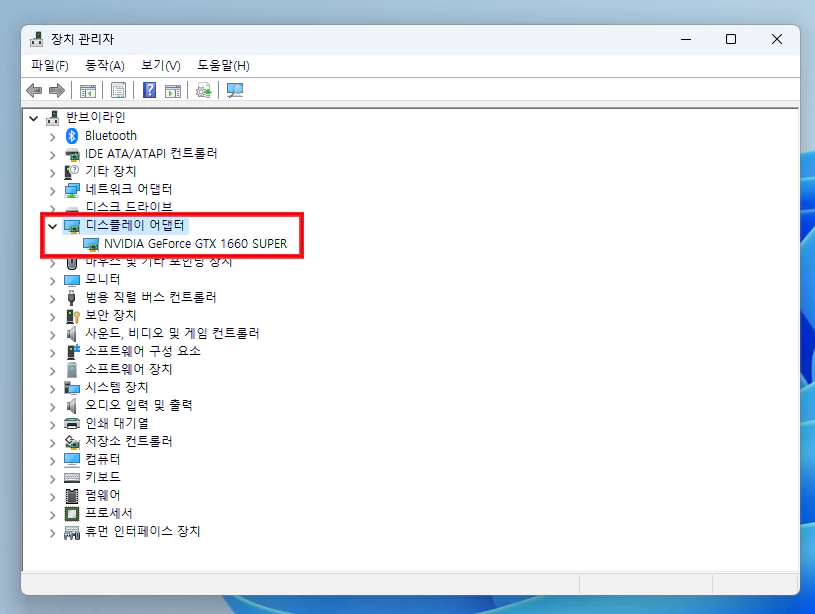
▲ 장치 관리자창이 열리면, [디스플레이 어댑터] 부분을 더블클릭 합니다.
그럼 위와 같이 컴퓨터의 그래픽 카드를 확인하실 수 있습니다.
방법2 - 고급 디스플레이

▲ 바탕화면 빈곳에 [마우스 우 클릭 - 디스플레이 설정]을 클릭합니다.
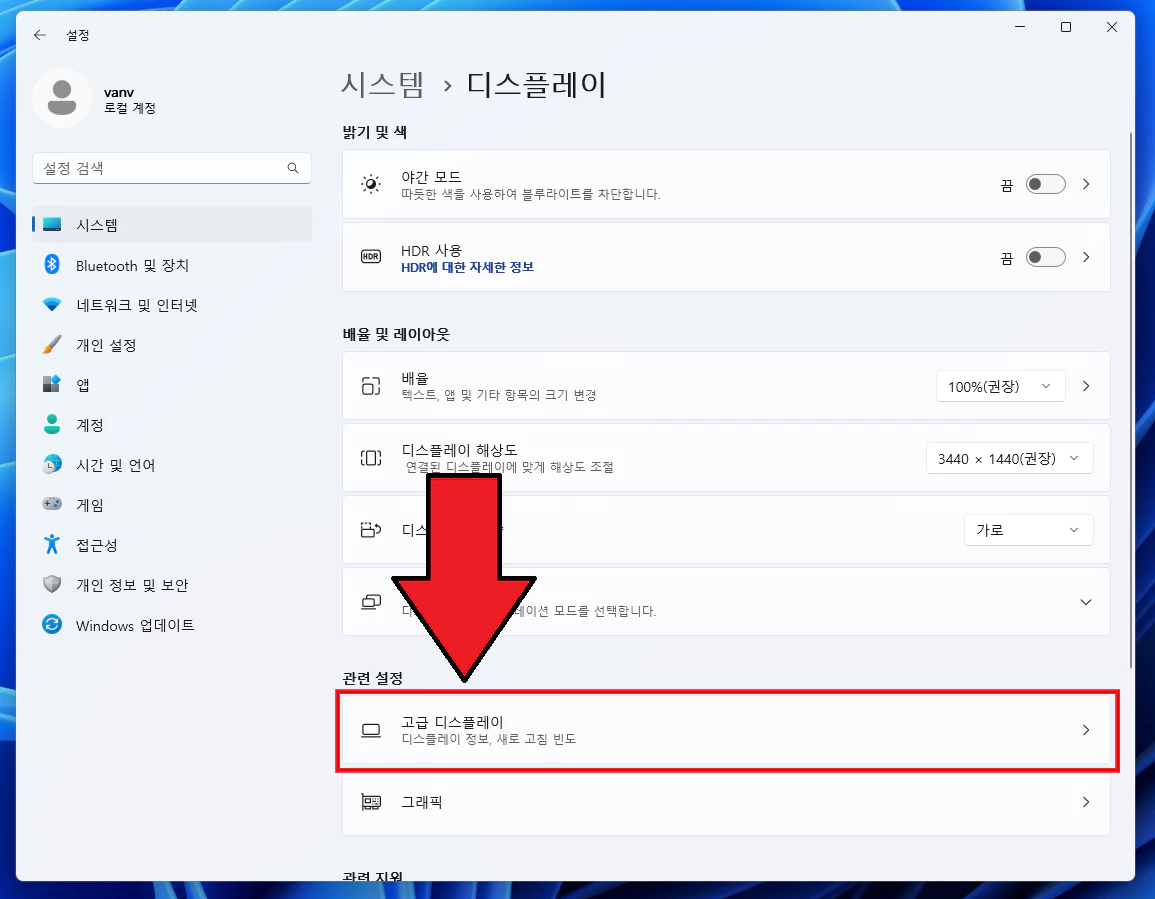
▲ 디스플레이 설정 창이 열리면, 하단 관련 설정 부분에 있는 [고급 디스플레이] 항목을 클릭합니다.
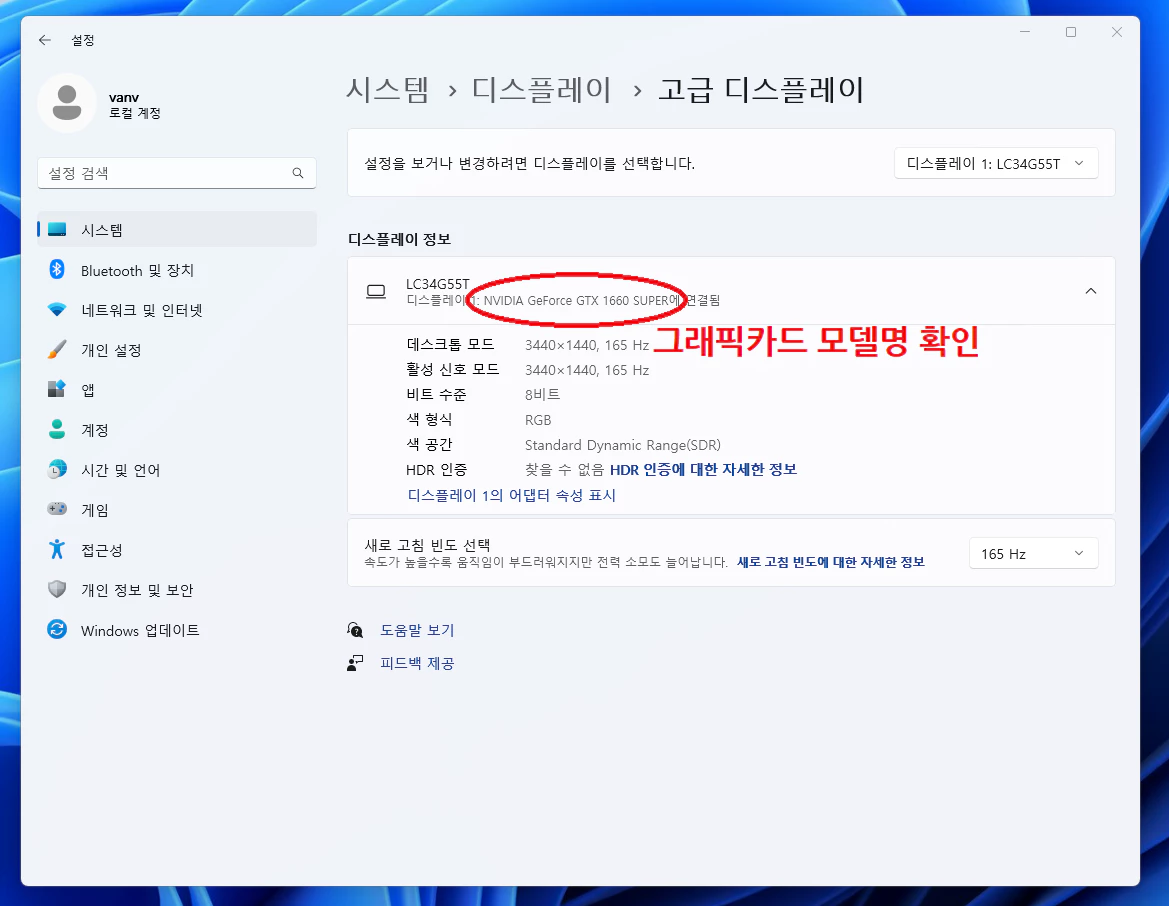
▲ 고급 디스플레이 설정 항목에서 디스플레이 정보 하단 부분에서 컴퓨터 그래픽 카드 모델명을 확인하실 수 있습니다.
방법3 - DirectX 진단 도구
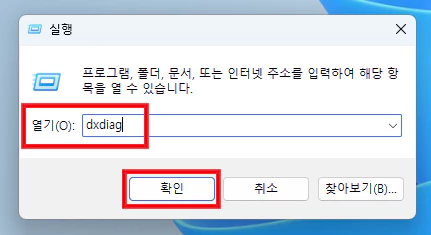
▲ [윈도우키 + R] 단축키를 사용하여 실행창을 열어주신 후 [dxdiag] 명령어를 입력 후 [확인]을 클릭합니다.
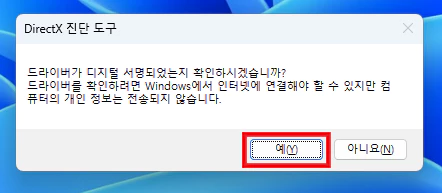
▲ DirectX 진단 도구창이 나타나며, 디지털 서명 확인 메세지가 나타나면, [예]를 클릭합니다.
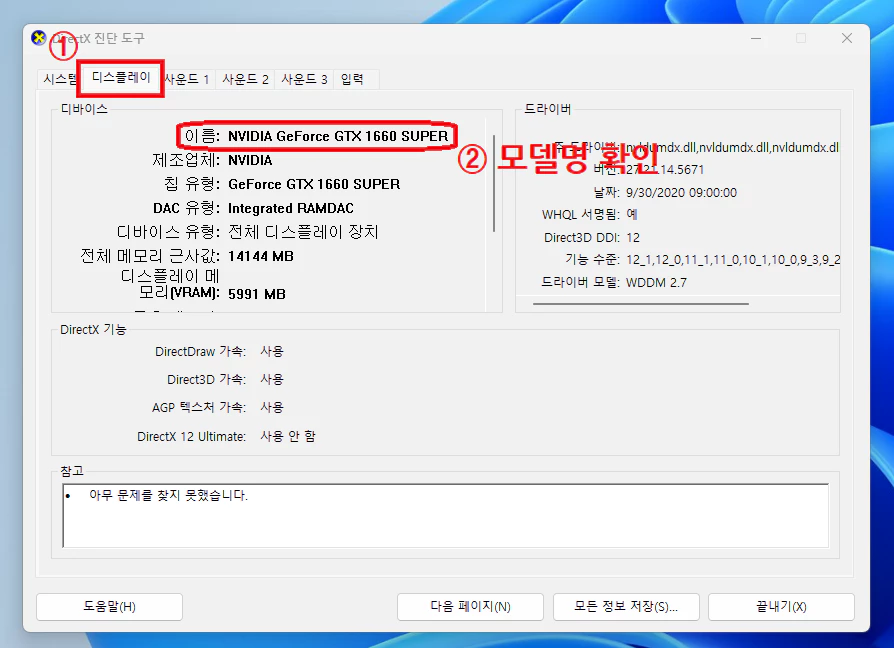
▲ 그럼 위와 같이 DirectX 진단 도구창이 열리는데요.
여기서 상단에 있는 [디스플레이]를 클릭합니다.
그럼 디바이스 이름 부분에서 그래픽 카드 확인이 가능합니다.
반응형

